Como abrir arquivos RAR no Windows 11
Microsoft Windows 11 Herói / / July 09, 2023

Publicados
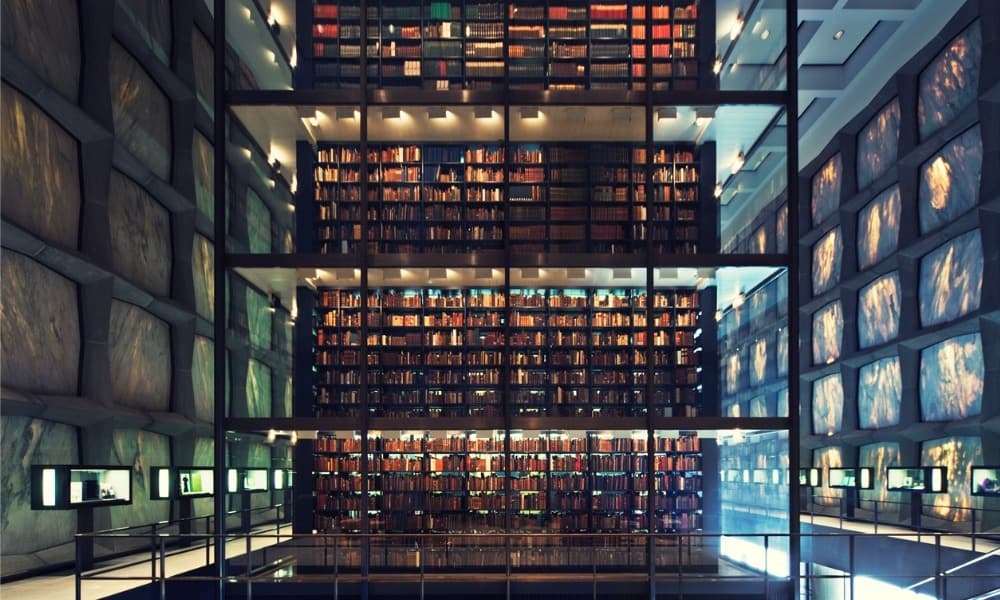
Arquivos RAR compactados não abrem por padrão no Windows 11. Até que a Microsoft adicione suporte nativo, você pode usar as etapas deste guia para abri-los.
Um arquivo RAR é um formato comum usado para compactar arquivos grandes. Você pode adicionar arquivos e pastas em um único arquivo, semelhante a como Arquivos ZIP funcionam no Windows 11. Como o RAR é um formato proprietário, você precisará saber como abrir arquivos RAR no Windows 11.
Você pode encontrar um arquivo RAR ao baixar grandes arquivos compactados online ou ao acessar de um local de rede. Embora você precise de um software especializado para criar arquivos RAR (pelo menos por enquanto), você pode abri-los com vários aplicativos gratuitos e de código aberto.
Portanto, este guia mostrará como abrir arquivos RAR no Windows 11.
Como abrir arquivos RAR no Windows 11 usando o 7-Zip
Nosso aplicativo de arquivamento de escolha é 7-zip. 7-Zip é um software de arquivamento gratuito e de código aberto que funciona de forma eficiente com arquivos arquivados. Embora não possa criar arquivos RAR, permite extrair o conteúdo do arquivo rapidamente. Claro, que pode abrir a maioria dos formatos de arquivo, incluindo arquivos RAR.
Para abrir arquivos RAR com 7-Zip:
- Baixe e instalar 7-Zip se você ainda não o tem.
- Depois de instalado, clique com o botão direito do mouse no arquivo RAR você deseja abrir.
- Selecione os 7-Zip aberto opção ou selecione Abra com > 7-Zip File Manager.
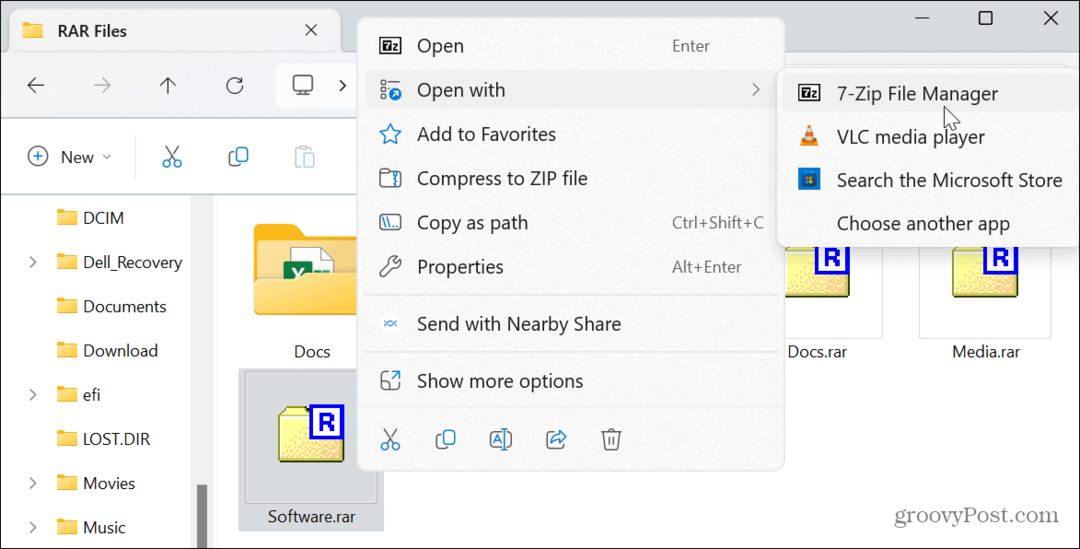
- Clique no Extrair botão na barra de ferramentas superior.
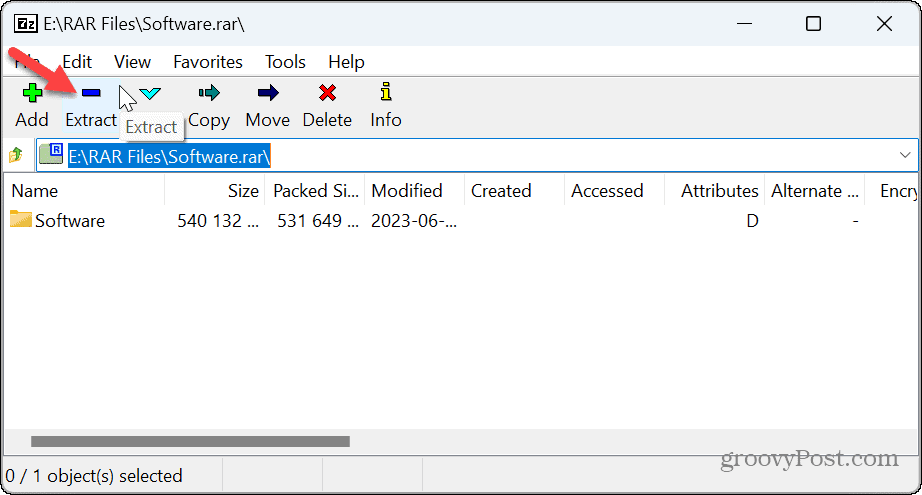
- Clique no botão de três pontos para abrir a pasta na qual você deseja extrair os itens arquivados.
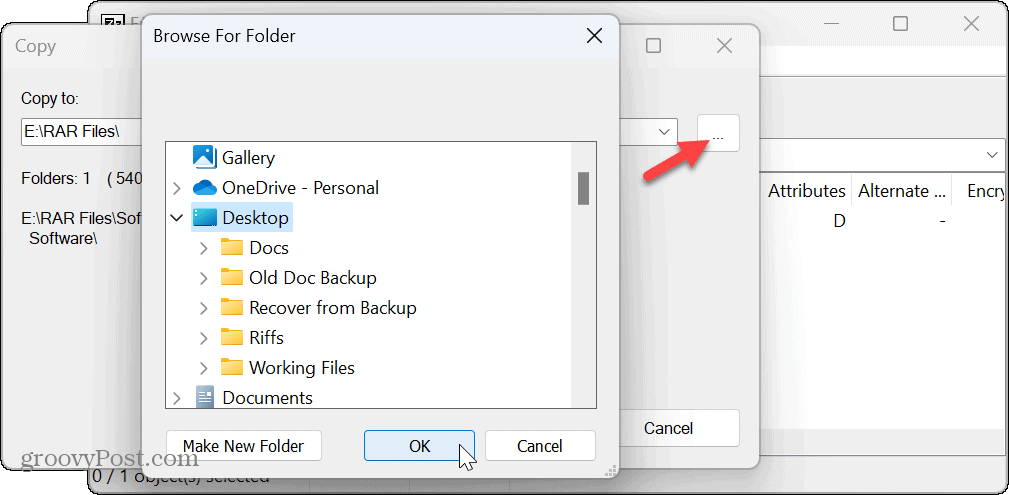
- Verifique o caminho e clique no botão OK botão para iniciar o processo de extração.
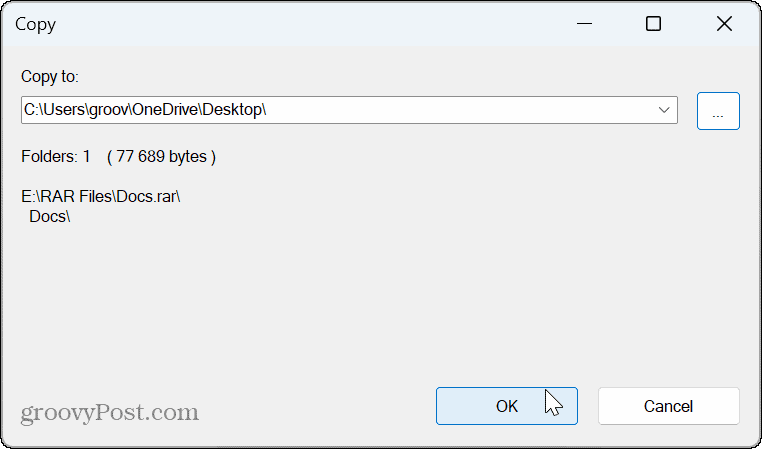
- Você verá uma barra de progresso enquanto os arquivos são copiados para o caminho selecionado. Observe que você pode pausar o processo se precisar permitir a execução de processos intensivos.
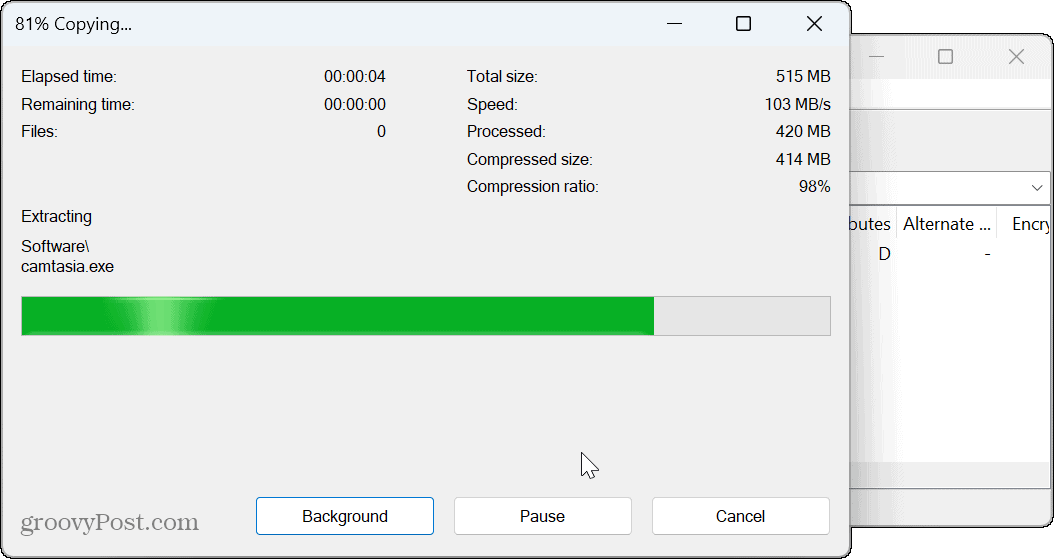
Como abrir arquivos RAR usando o WinRAR
Uma das melhores maneiras de abrir arquivos RAR é usar o utilitário que os cria. A RARLAB desenvolve o WinRAR - a cópia de avaliação oferece uma avaliação gratuita de 40 dias. Você pode usá-lo para criar e extrair RAR, ISOe formatos de arquivo JAR. Além disso, você pode faça instaladores offline com WinRAR.
Após o período de teste, você pode continuar a usá-lo gratuitamente para abrir arquivos RAR no Windows. No entanto, para continuar usando suas outras opções de compactação e reparo, uma licença individual custa US$ 29,99.
Para abrir arquivos RAR com WinRAR no Windows 11:
- Baixe e instalar WinRAR se você ainda não o tem.
- Imprensa Tecla do Windows + E para abra o explorador de arquivos e navegue até o local do arquivo RAR.
- Clique com o botão direito do mouse no arquivo e selecione Abrir com > arquivador WinRAR do menu.
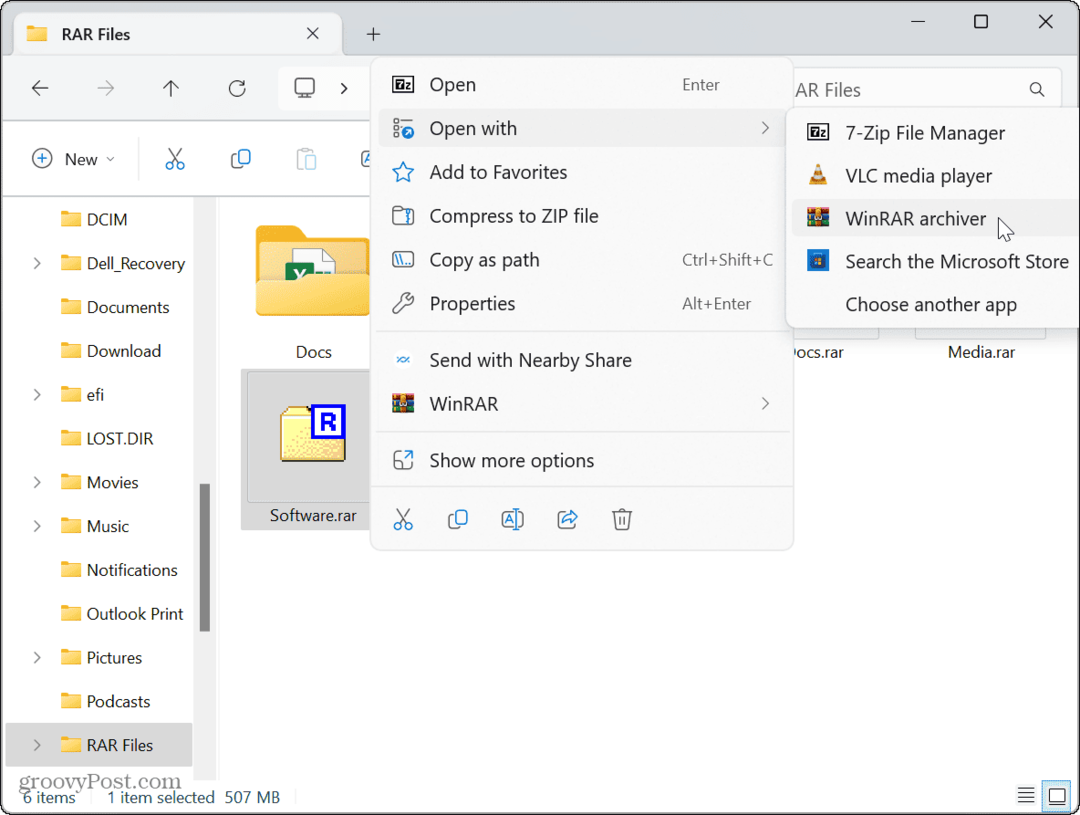
- Como alternativa, você pode clicar com o botão direito do mouse no arquivo RAR, selecionar WinRAR no menu de contexto e selecionar as opções de abrir ou extrair.
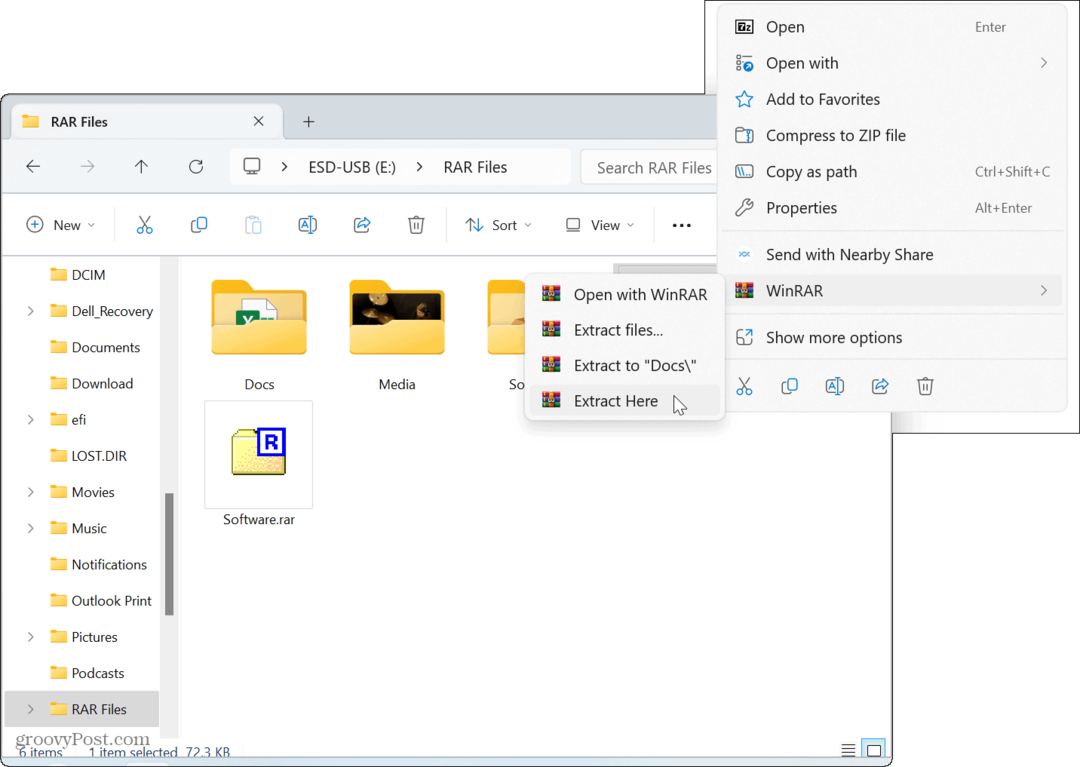
- Escolha o local para extrair o conteúdo arquivado e selecione as configurações de atualização, substituição e diversas.
- Depois de fazer suas seleções, clique no botão OK botão.
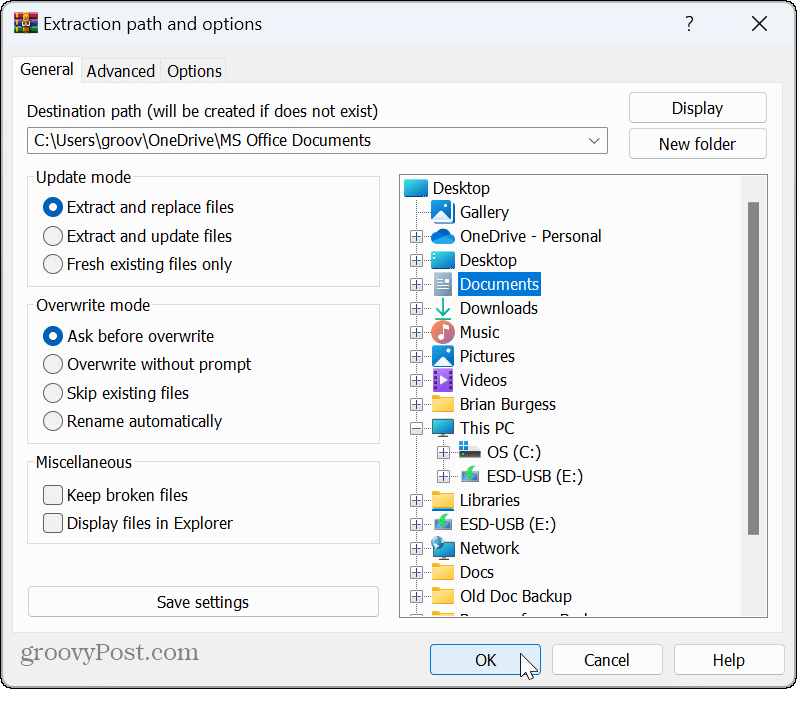
Como abrir arquivos RAR usando PeaZip
Se você estiver procurando por um utilitário de arquivamento gratuito e de código aberto com muitas opções, experimente o menos conhecido PeaZipName. O PeaZip é um compactador de arquivos gratuito semelhante a outros utilitários de arquivamento abordados neste artigo.
O PeaZip oferece a capacidade de adicionar uma camada adicional de segurança aos seus arquivos arquivados com opções de autenticação de dois fatores e vários recursos de gerenciamento de arquivos; e é multiplataforma e funciona em Windows, macOS e Linux.
Mas o mais importante, é gratuito e permite abrir arquivos RAR no Windows 11.
Para abrir arquivos RAR com PeaZip:
- Baixe e instalar PeaZip.
- Clique com o botão direito do mouse no arquivo RAR você deseja abrir e selecione Abrir com > PeaZip.
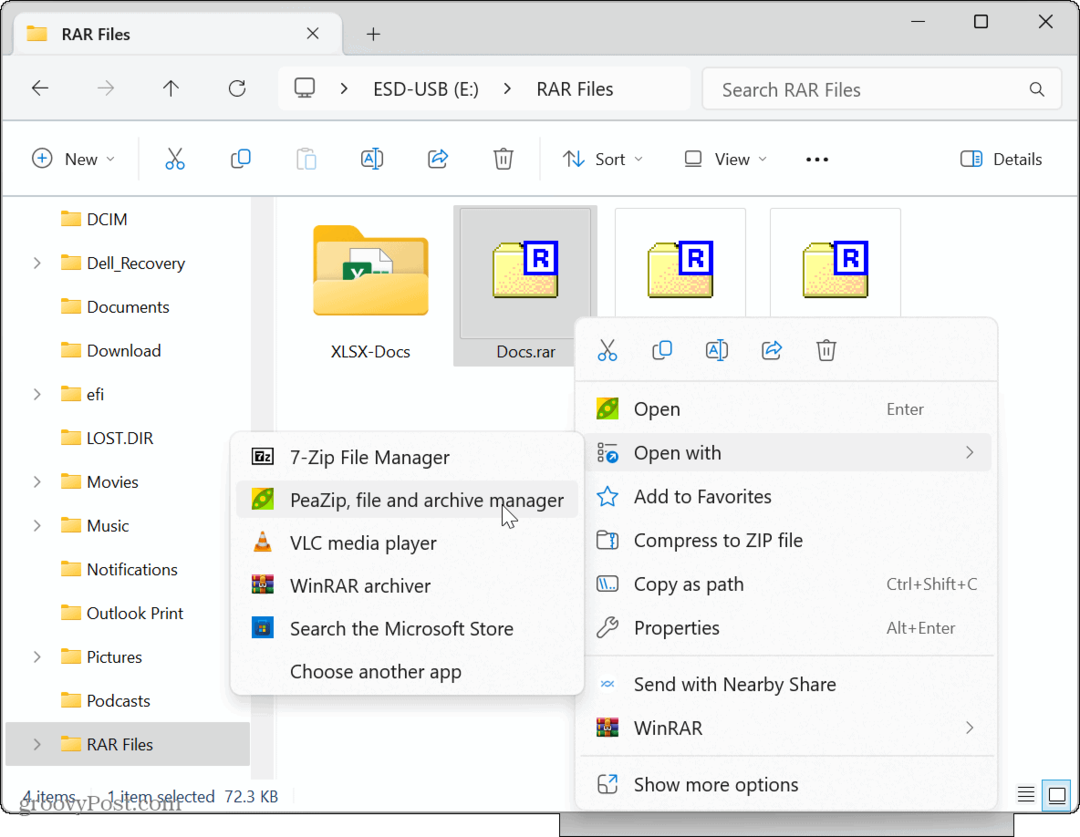
- Clique no Extrair botão da barra de ferramentas.
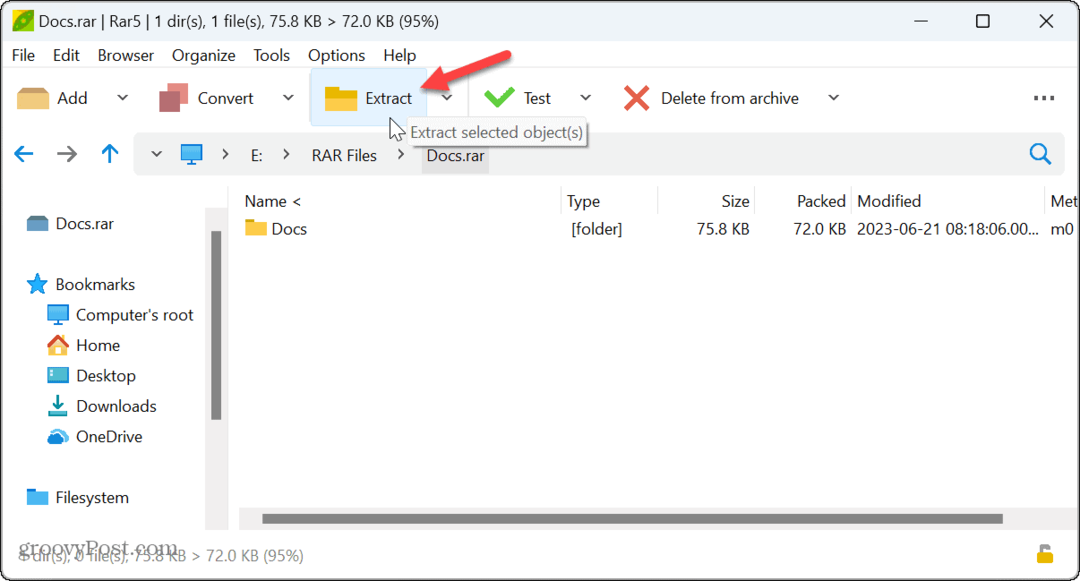
- Escolha a pasta da qual deseja extrair o conteúdo.
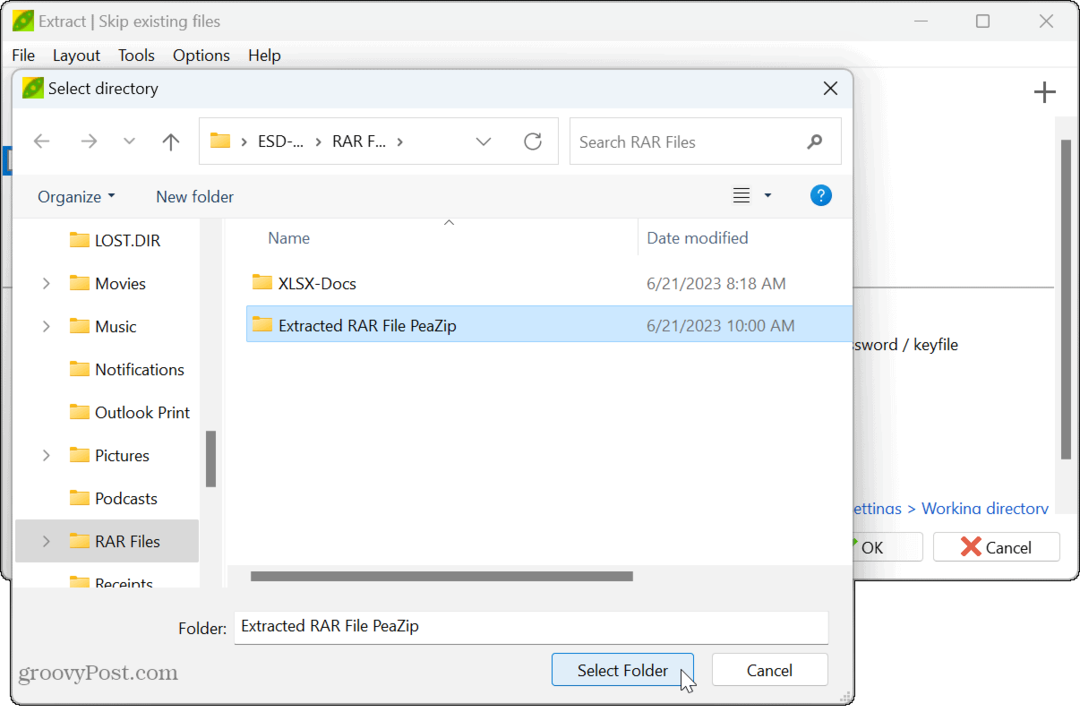
- Clique no OK botão.
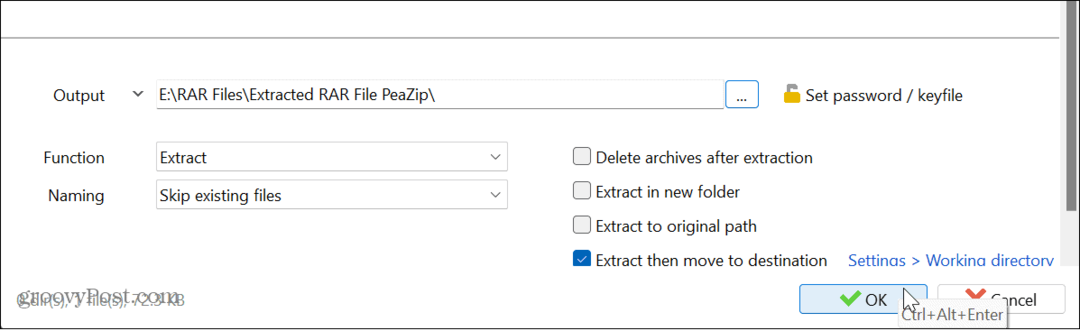
Depois de seguir as etapas, os arquivos e pastas arquivados serão extraídos para o local escolhido.
Como abrir arquivos RAR usando o WinZip
Outro utilitário pago para abrir arquivos RAR no Windows 11 é o Utilitário de arquivamento WinZip. Esta pode ser uma boa opção se você trabalha com vários arquivos RAR e outros ao longo do dia. Mas os utilitários de código aberto são melhores se você precisar apenas abrir o arquivo RAR ocasional.
Para usar o WinZip para abrir arquivos RAR:
- Baixe e instalar o WinZip se você ainda não o tem.
- Abrir Explorador de arquivos e navegue até o local do arquivo RAR que deseja abrir e clique com o botão direito do mouse.
- Selecione WinZip > WinZip e escolha a opção de extração que deseja usar.
- O WinZip é um “nag-ware”, portanto, se você usá-lo gratuitamente, precisará clicar no botão Use a versão de avaliação botão várias vezes durante o uso.
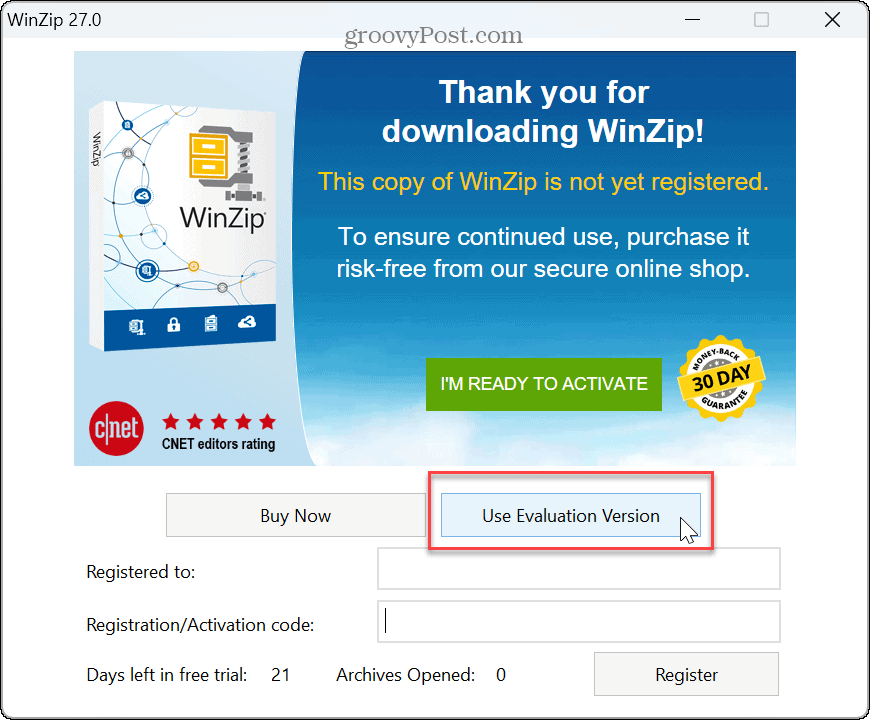
Qual é o melhor utilitário RAR?
É importante observar que o WinZip é um bloatware limítrofe que assume certos tipos de arquivo durante a instalação. Enquanto você pode alterar aplicativos padrão com base nos tipos de arquivo, você fará isso depois de instalar o WinZip.
Então, se você só precisa abrir um arquivo RAR ocasionalmente, usar 7-Zip e PeaZip são suas melhores opções gratuitas. São apps leves que consomem poucos recursos do sistema e ocupam pouco espaço no seu drive.
Se você precisa criar arquivos RAR e trabalhar com eles com frequência, sua melhor aposta é usar o WinRAR.
Também vale a pena mencionar que a Microsoft em breve adicionará suporte nativo para RAR e outros formatos de arquivo em uma atualização futura para o Windows 11, de acordo com um postagem recente no blog do executivo da Microsoft Panos Panay.
Usando RAR e outros arquivos compactados no Windows 11
Quando você encontra um arquivo RAR que precisa extrair, várias opções permitem abrir arquivos RAR no Windows 11. Todas as opções acima funcionarão, mas você pode tentar algumas para determinar a que mais lhe agrada.
Além dos arquivos RAR, pode ser necessário arquivos zip e pastas no Windows 11. E se você encontrar problemas, você pode aprender a consertar erros de zip no Windows. Além do Windows, você pode usar arquivos Zip no Android.
Ou, se você estiver no ecossistema da Apple, pode ser necessário criar e extrair Arquivos compactados no iPhone ou iPad. Além dos tipos de arquivo ZIP e RAR, outro formato de arquivo é baseado em gzip. Para saber mais, veja como abrir arquivos TGZ no Windows.
